WPS表格怎么添加页脚
1、打印一份WPS表格。
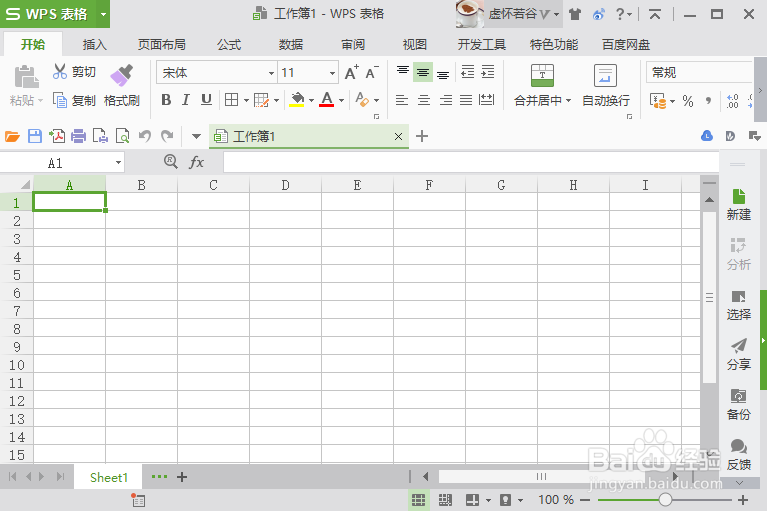
3、弹出页面设置对话框,点击“页眉/页脚”选项卡,点击“自定义页脚”。
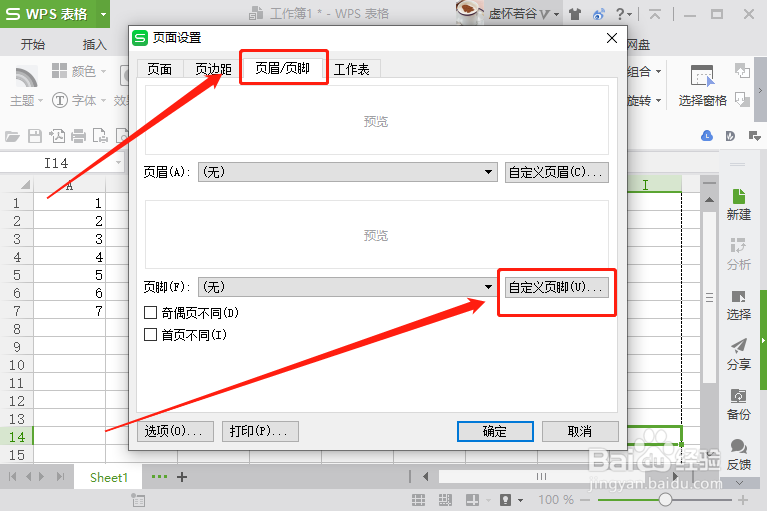
5、回到页面设置对话框,我们看到页脚内容已经设置好,然后点击“确定”。
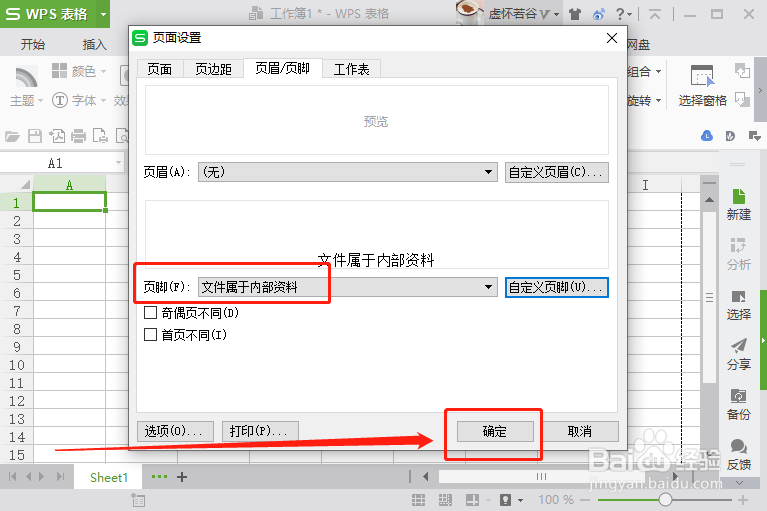
7、在打印预览页面,我们就可以看到页脚已经添加成功啦。
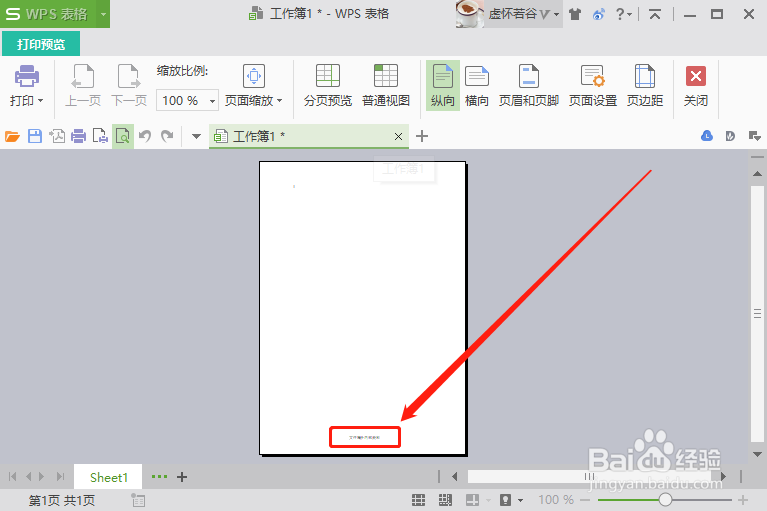
声明:本网站引用、摘录或转载内容仅供网站访问者交流或参考,不代表本站立场,如存在版权或非法内容,请联系站长删除,联系邮箱:site.kefu@qq.com。
阅读量:74
阅读量:58
阅读量:22
阅读量:26
阅读量:93